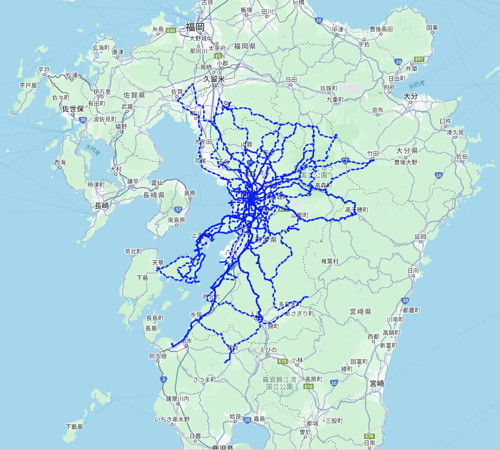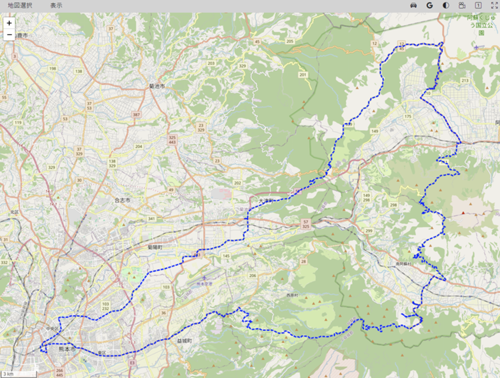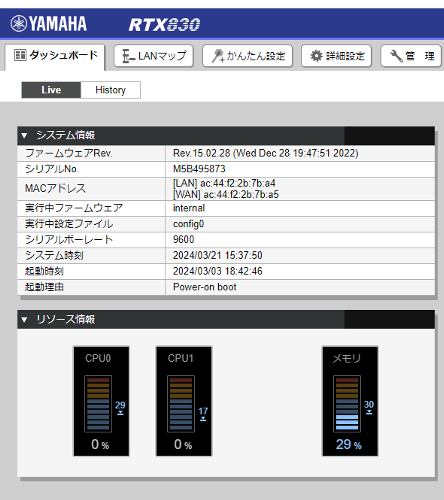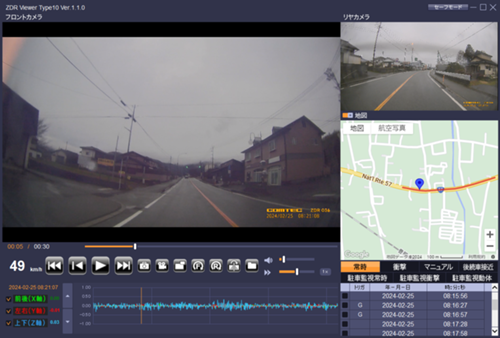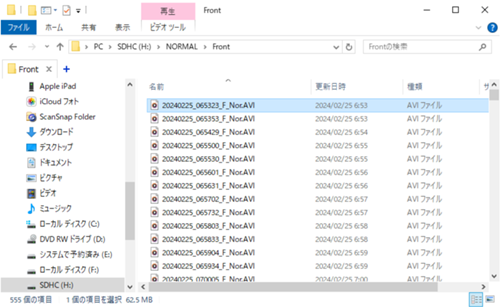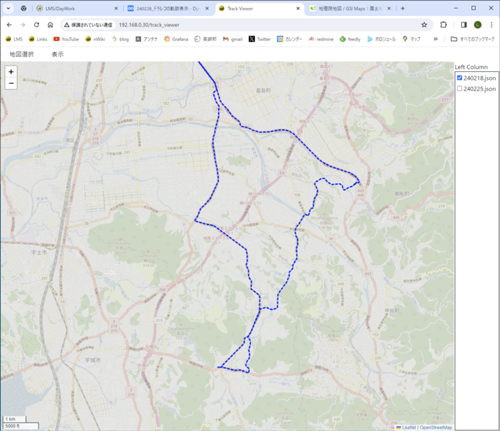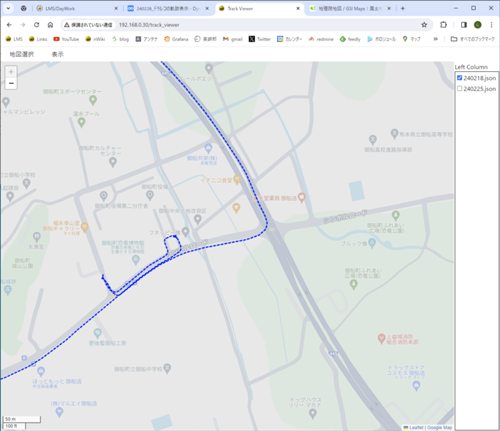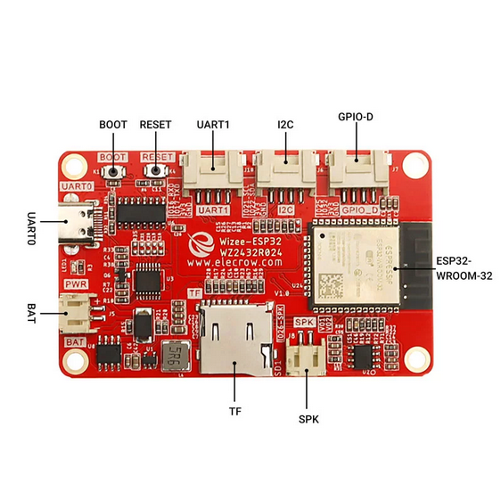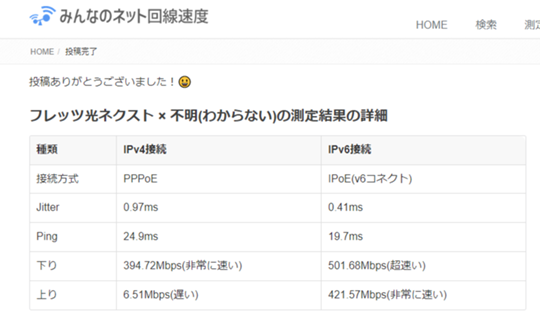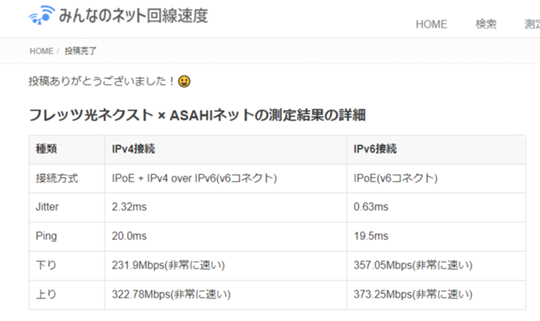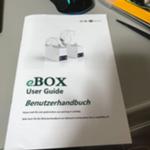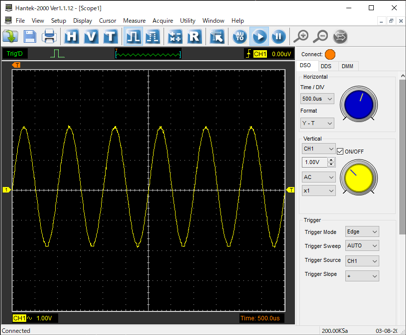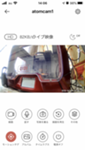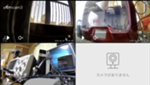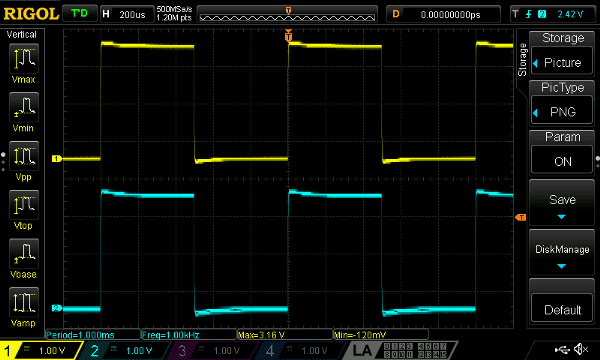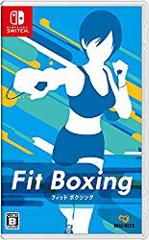6月に購入したN-BOXの感想を書く。
N-BOXはカスタム・ターボ、マルチ・ビューカメラシステム付き。
それまではスペーシア・カスタム(ターボ無し)に乗っていたので
それとの比較した感想が多い。
走行系の感想から書く。
まず、パワーがある。
ターボの効果を登り坂や加速時などに感じる。
ターボ無しでは回転数を上げないと出せないような
加速をアクセルを軽く踏むだけで回転数をあまり上げず出せる。
排気量660ccの軽自動車にとってターボの威力は大きい。
ブレーキは、スペーシアと比べて、遊びが大きいので、
一瞬、ブレーキが効かない、とヒヤッとすることも多い。
ちゃんと踏み込めば、じわっとしっかり効く。
コーナーリング中に踏んでも怖くない。
購入直後は乗るたびに振動が少ないと感動したものだが、
しばらくしたら慣れてしまって何も思わなくなった。
スペーシアの時も、最初は振動が多いと
驚いたものだが、すぐに慣れてしまった。
走行支援系の機能
ACCとLKASは便利。
高速道路の走行がとても楽になった。
ACCはAuto Cruse Controlで速度や車間距離の制御をしてくれるので
アクセルから足を離すことができる。
LKASはLANE KEEP ASSISt SYSTEM/車線維持支援システムで
クルマを車線の中央に維持してくれる。
安全のため、ハンドルから手を離すのは許されない。
LKASは、2車線の高速では問題無いが、
対面通行の1車線の高速、
例えば南九州自動車道の八代-水俣間とかだと少し怖い。
ちゃんと車線の中央に維持されるのだが、それだと
中央線にあるポールに近く感じて怖い。
手動で運転する時は、もっと路肩寄りを走る。
というわけで1車線の高速では使っていない。
N-BOX購入時、新型スペーシアだとLKASが時速0km/hから動作する
ということで、どちらにするか迷った。 N-BOXは 65km/h以上でないと動作しない。
実際に使用すると、一般道でLKASを使おうという気には一切ならないので
0km/hからのLKASは不要だと思う。
N-BOXだとeco-modeで停止時、エンジンがアイドリングストップで
停止することがある。アイドリングストップでバッテリーが無駄に
消耗するのは嫌なので常時 eco-mode OFFで走行しているが、
エンジンをかけ直すたびに eco-mode ONに戻るのが面倒だ。
アイドリングストップ・キャンセラーを付けようかとも思う。
ブレーキ・ホールドもエンジンをかけ直すたびにOFFになるのだが、
こちらは、あまり気にならない。ブレーキ・ホールドが欲しいと思うのは
信号待ちなどで長時間停止している時で暇なので面倒ではない。
ブレーキ・ホールドがONであると思い込むことが無いので丁度いい。
カーナビ
カーナビはアラウンドビューを使いたかったので
純正ナビ、
9インチ Honda CONNECTナビ
を使っている。
このナビは狭い道を避ける傾向がある。
GPS航跡地図埋めを趣味としてやっていると
狙った山道などをナビさせるのに苦労する。
中継点を入力することで対応している。
このナビは道なりに走るルートなのに右折とか左折とか
指示してくることがある。
現地に行ってみると、細い脇道があり、交差点と認識しているようだ。
バグだと思うので改善してもらいたい。
カスタマイズでステアリングスイッチに機能を割り振りすることが
できるので、地図の拡大縮小をステアリングスイッチでできるように
している。 この機能が便利なので Apple CarPlayのカーナビではなく
純正ナビを使うことが多い。
Apple CarPlayのナビでもステアリング・スイッチを使えるようにして欲しい。
スマホのアプリ、
NaviCONと連携できるのは便利。
ドライブの際は NaviCON側に目的地、コースなどを入力している。
アラウンドビューは便利だが、バックカメラだけで十便だったかも
しれない。 アラウンドビューがあるせいで、カーナビの買い替えができない。
Apple CarPlay
純正ナビだと Apple CarPlayが
Bluetoothと USB接続で使用できる。
USB接続の方が安定しているように感じたので
ケーブル接続で使用していたところ
ケーブルの断線で使用できなくなってしまった。
iPhoneをダッシュボード上に置き、ケーブルをぶらぶらさせていたのが
まずかったようだ。iPhoneをグローブボックス内に置き、
ケーブルが動かない状態で使用しようと思う。
CarPlayで使用しているのは Youtube Musicと
時々カーナビアプリ。
これらを使用すると、それぞれ Audio Sourceと
カーナビ機能を掴んでしまうので、
切り替えるときに面倒だ。
CarPlayを止める機能があれば良いのだが、
マニュアルには止めるにはケーブルを抜けとある。
この辺に未完成さを感じる。
純正カーナビでも スマホのカーナビ・アプリでも
道案内機能には不満を感じていない。
しかしカーナビには、もっと詳しい地図情報を表示して欲しい。
目にした施設がなんであるかとか、現在位置が何市なのかとか
そういうことを知りたい場面がよくある。
カーナビアプリであれば、
現地で大量にデータをダウンロードされるのはかなわないので、
事前にデータをダウンロードする機能も欲しい。
ということで、改めてカーナビアプリを探してみたところ
カーナビタイム
が良さそうな気がする。
地図はゼンリンで詳しいし、地図データダウンロード機能もある。
ただ Apple CarPlayで使用するには プレミアムプラスコース(月額 1,200円)が
必要なのがちょっとつらい。
試しに1カ月使ってみようかと思う。
その他
Youtubeの動画で、
渓流釣りの帰りに
とがった岩を踏んでしまったのか
クルマがパンク。
携帯はつながらないし、パンク修理キットではどうにもならくて
往生した、という動画を見て怖くなった。
スペアタイヤが欲しいがN-BOX用の物は無いので
代わりにホイール付きのタイヤ1本を9千円ぐらいで購入。
クルマに積むことにした。
あと、涼しいと聞いてシートクーラーも購入してみた。
風は出るがファンから高い音が出る。
特に涼しいというわけではないし、
そもそも車に乗っていて暑いと思ったことがない、
ということでいらないかなぁと思う。
最後に
クルマを買い替えた理由は
Apple CarPlay, ACC/LKAS, ブレーキホールドなどで
あった。これらは全て期待通りの効果があったので
買い替えた意味はあった。
最後に、GPS航跡地図埋めの現状を示す。
かなり埋まってしまった。